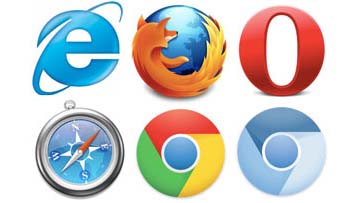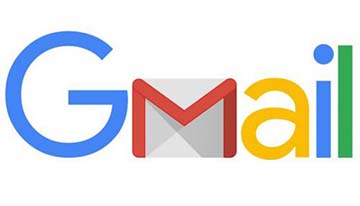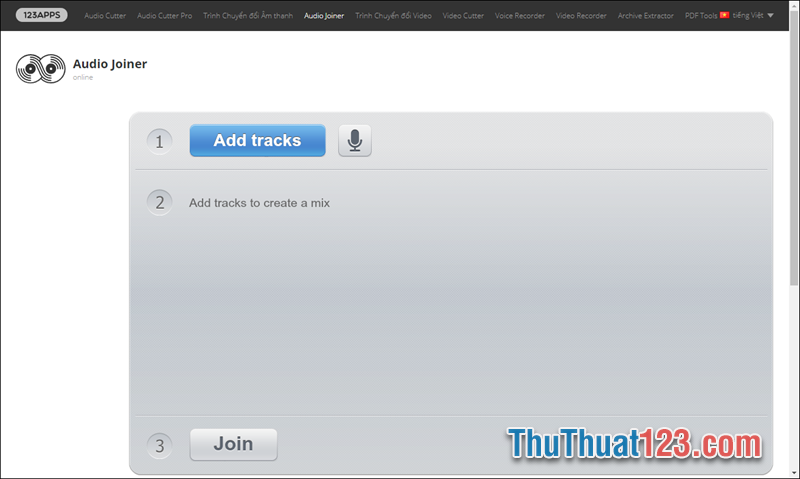Cách thêm, sửa hoặc xóa số điện thoại trong Gmail
Để tăng tính bảo mật cho tài khoản Gmail và dễ dàng lấy lại mật khẩu trong trường hợp mất tài khoản hoặc quên mật khẩu chúng ta thường có 2 cách đó là thêm số điện thoại và thêm email khôi phục vào tài khoản Gmail. Ở bài viết này ThuThuat123.com sẽ hướng dẫn các bạn cách thêm, sửa hoặc xóa số điện thoại trong Gmail.
HƯỚNG DẪN THÊM, SỬA HOẶC XÓA SỐ ĐIỆN THOẠI TRONG GMAIL
Bước 1: Các bạn truy cập đường link sau và đăng nhập tài khoản Gmail của mình vào.
Sau khi đăng nhập xong các bạn chọn mục Thông tin cá nhân và bảo mật
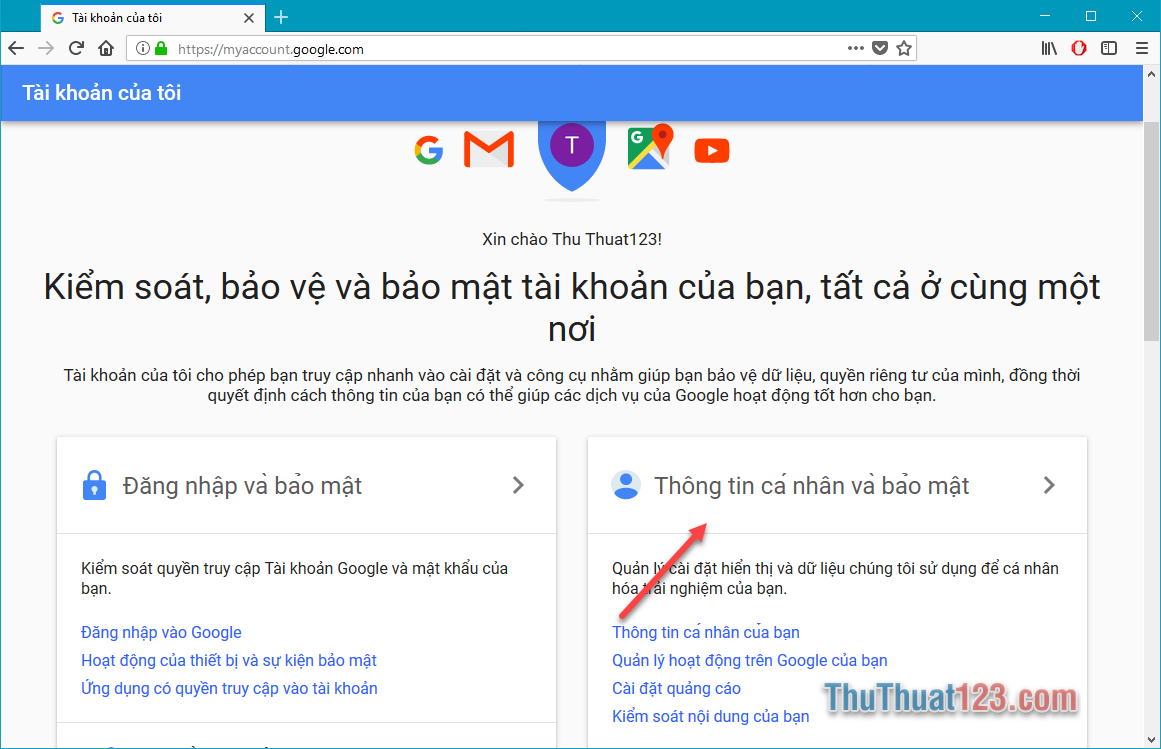
Bước 2: Các bạn kéo xuống phần thông tin cá nhân và chọn mục Điện thoại
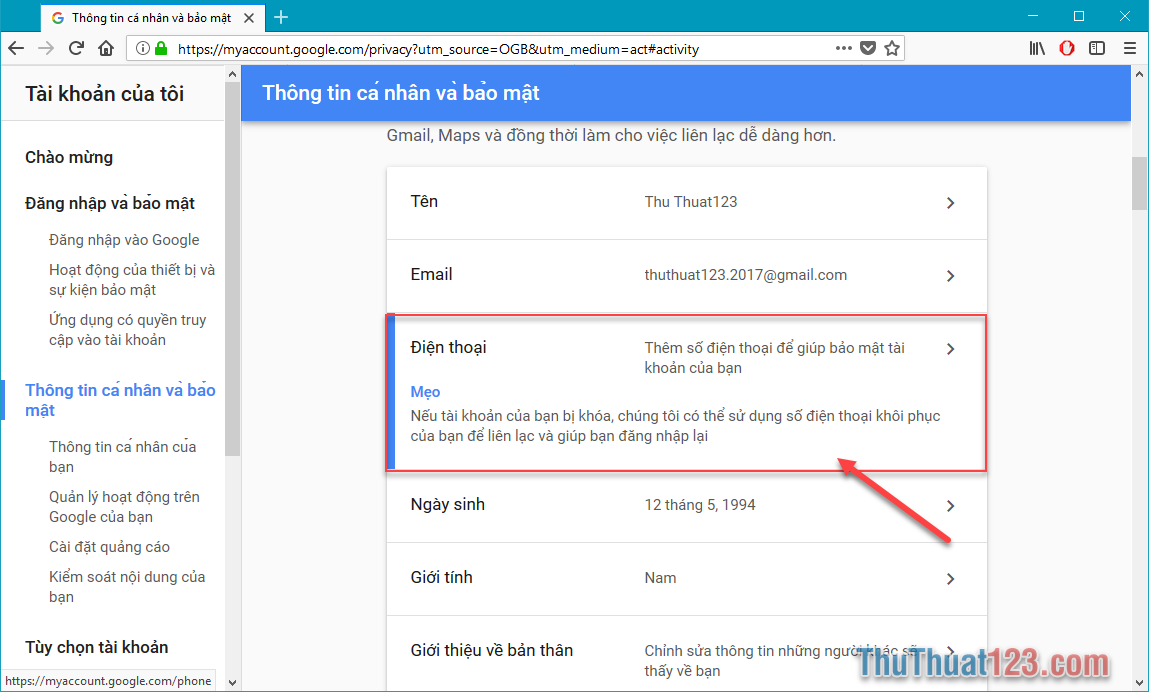
Bước 3: Các bạn chọn THÊM SỐ ĐIỆN THOẠI KHÔI PHỤC

Bước 4: Các bạn mật mật khẩu tài khoản Gmail để xác minh.
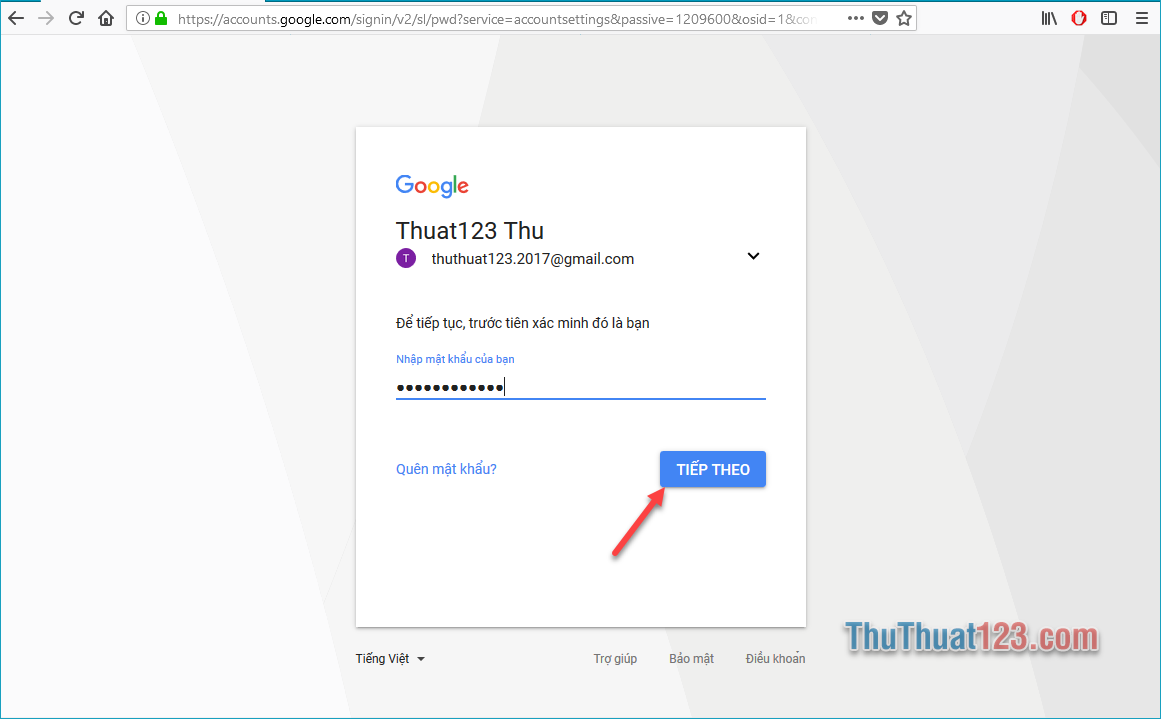
Bước 5: Sau khi xác minh xong các bạn nhấn vào THÊM SỐ ĐIỆN THOẠI KHÔI PHỤC lần nữa. Cửa sổ mới hiện lên các bạn nhập số điện thoại của mình và nhấn TIẾP THEO
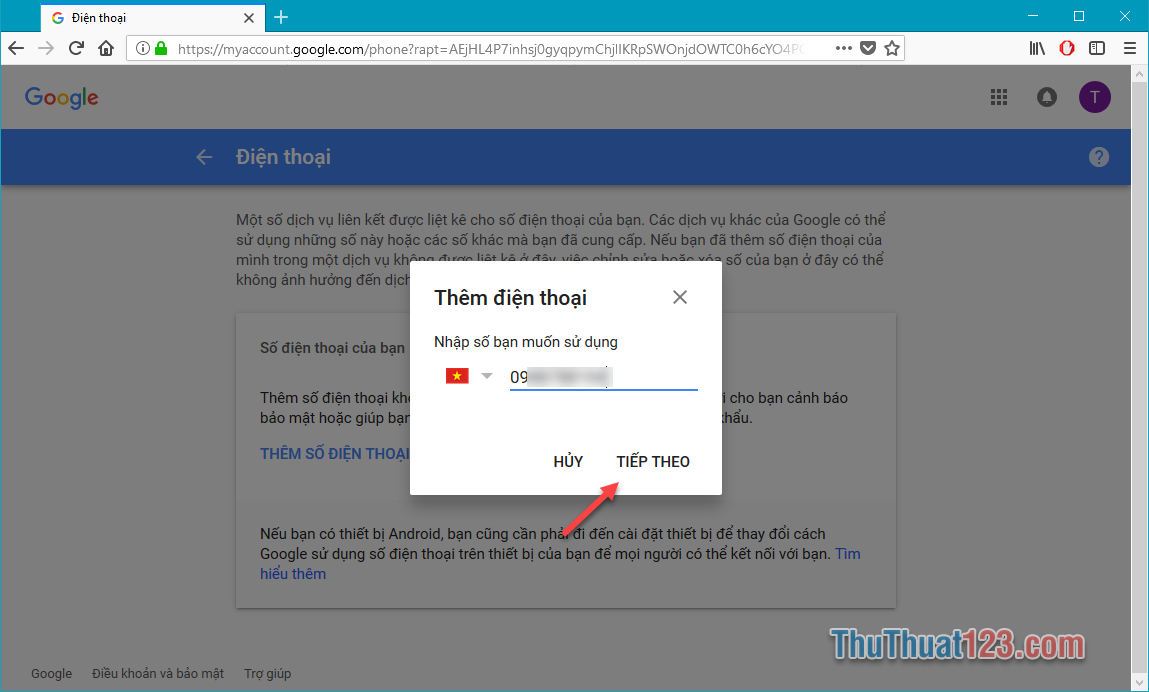
Bước 6: Các bạn nhấn NHẬN MÃ
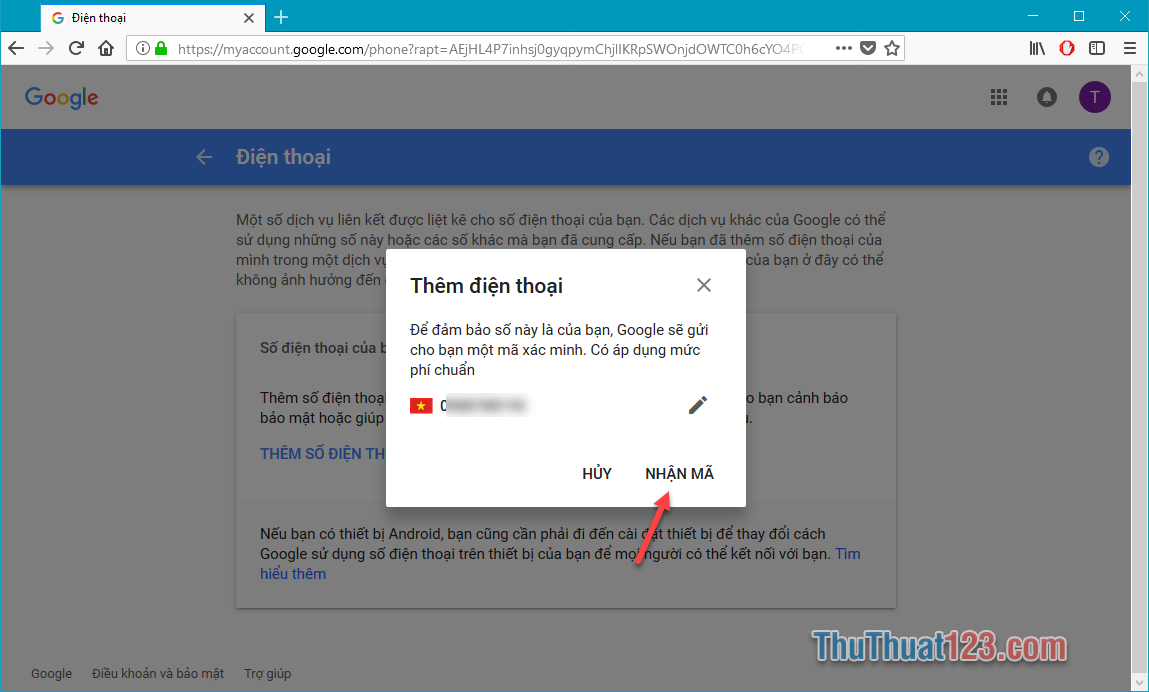
Bước 7: Google sẽ gửi mã xác minh đến số điện thoại các bạn vừa nhập các bạn lấy mã đó và nhập vào như hình dưới và nhấn XÁC MINH là xong.

Như vậy chúng ta thêm thành công số điện thoại vào trong Gmail. Nếu các bạn muốn sửa hoặc xóa số điện thoại các bạn làm tương tự Bước 1 – 2 bên trên. Sau đó để sửa số điện thoại các bạn nhấn vào biểu tượng cây bút, nếu xóa số điện thoại các bạn nhấn vào biểu tượng thùng rác.
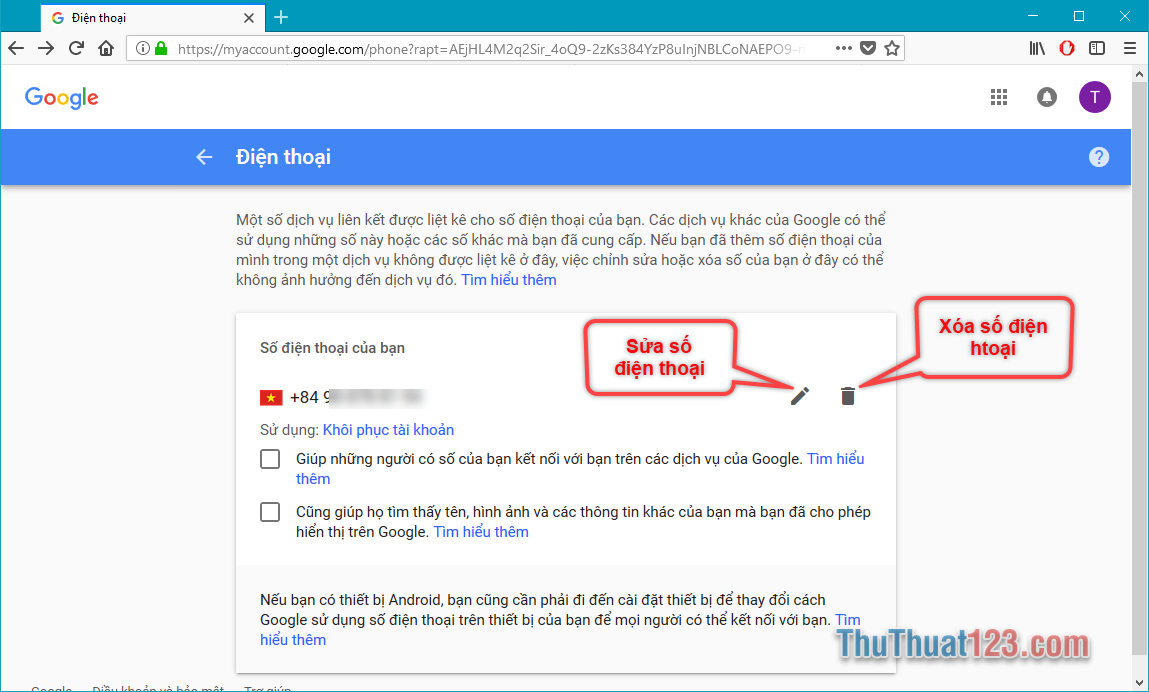
Trên đây là bài hướng dẫn thêm, sửa hoặc xóa số điện thoại trong Gmail. Cảm ơn các bạn đã theo dõi bài viết, chúc các bạn thành công!